Sådan tilsluttes LAN i Minecraft (forklaret) (09.20.25)
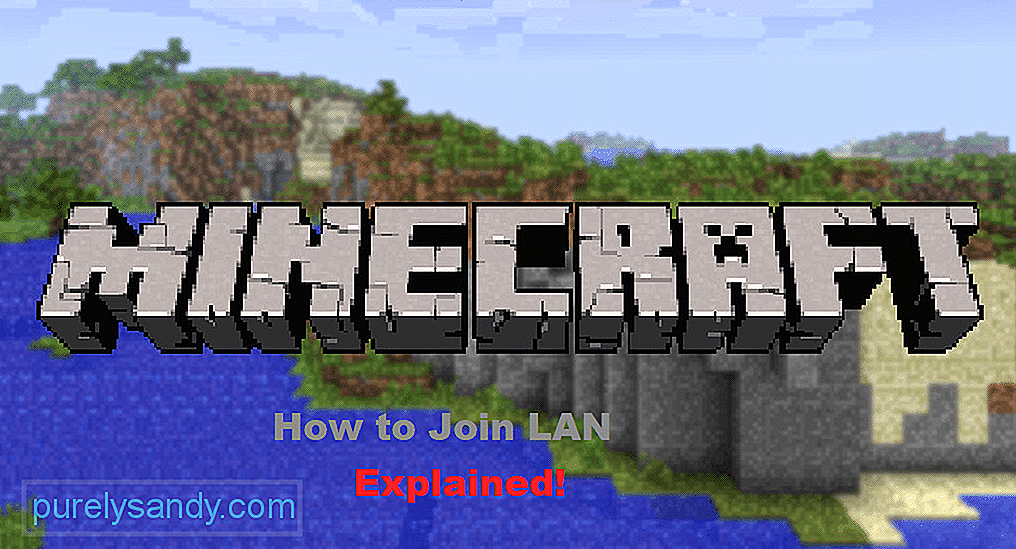 Sådan tilsluttes LAN Minecraft
Sådan tilsluttes LAN Minecraft Ved opsætning af en LAN-server kan du spille med din nærmeste ven ved hjælp af et lokalt netværk. Latensproblemerne er ret minimale. De fleste LAN-servere er private, og du er ikke i stand til at deltage, medmindre skaberen bruger portvideresendelsesfunktioner. Det er en sjov måde at opbygge en verden sammen med dine venner, og spillere kan deltage ved hjælp af den lokale port.
Denne proces kan dog være ret vanskelig for nogle spillere. Dette er grunden til, at vi diskuterer, hvordan du kan deltage i LAN i Minecraft for at spille med dine venner.
Populære Minecraft-lektioner
Hvis du allerede har konfigureret din LAN-server og ikke er opmærksom på, hvordan du kan deltage fra din vens computer, skal du læse denne artikel for at finde ud af, hvordan du kan gøre det. Der er to ting, du skal bruge for at oprette forbindelse til en LAN-server i Minecraft. Disse to ting er portnummeret og IP'et for det computersystem, som du oprettede LAN-serveren på.
Portnummer er en 5-cifret kode, der vises i spilloggene, når du opretter LAN-serveren. Specifikt for at oprette en LAN-server skal du starte dit Minecraft-spil og oprette en singleplayer-verden. Når verden er genereret, skal du trykke på escape og klikke på knappen Åbn for LAN. Derefter bliver du nødt til at foretage nogle konfigurationer, der inkluderer spiltilstanden, og om cheats vil være tilladt eller ej.
Når du er færdig med alle indstillinger, skal du bare klikke på Start LAN World og du Jeg vil bemærke en besked i din spilchat. Sørg for at huske det eller skriv det et sted ned. Når du har fået portnummeret, er det næste, du har brug for, værtscomputersystemets IP-adresse. For at få IP-adressen i windows skal du bare gå til startmenuen og indtaste netværksindstillinger.
Åbn netværksindstillingerne, og klik på egenskaber, derfra kan du bare rulle ned og finde din IP-adresse. Hvis du bruger et MAC-computersystem, skal du bare klikke på Apple-ikonet øverst til venstre på din startskærm. Fra rullemenuen skal du klikke på systemindstillinger. Klik derefter på netværksindstillinger og naviger til avancerede indstillinger. Derfra vil IP-adressen være synlig for dig.
Når du har fået både IP-adressen og portnummeret fra værtscomputeren, skal du starte din vens computer op og starte Minecraft. Fra spilmenuen skal du klikke på Multiplayer, og du vil bemærke flere muligheder, der er anført nederst. Du er nødt til at klikke på knappen direkte tilslutning, og du vil blive dirigeret til input-serveradressen. Nu skal du kombinere både IP-adresse og portnummer for at kunne deltage i serveren.
Indtast bare din computers IP, og tilføj derefter et kolon, derefter indtastes de fem cifre i portnummeret. For eksempel, 192.168.22.222:54321, og derefter kan du tilslutte dig LAN-serveren ved blot at klikke på knappen Tilslut server. Du føres til LAN-serveren, og du kan begynde at nyde forskellige aspekter af spillet sammen.
Du vil bemærke en meddelelse i spilchatten fra værten om, at din ven har tilsluttet sig serveren og du kan begynde at spille sammen. LAN fungerer bedst, hvor du vil opbygge noget sammen med din ven, og du ikke ønsker, at mange mennesker tilslutter sig din server.
Men spillere støder nogle gange på fejl og er ikke i stand til at oprette forbindelse til LAN-serveren. Her er nogle mulige rettelser, du kan følge for at løse dette problem. Først og fremmest skal du kontrollere Windows Firewall-indstillingerne og sørge for, at Minecraft har lov til at bruge LAN-porte. Hvis det ikke løser problemet, anbefaler vi, at du opdaterer eller geninstallerer dine netværksdrivere og konfigurerer indstillingerne igen.
Nogle specifikke mods kan få dit spil til at løbe ind i denne fejl, så sørg for at deaktivere alle mods. inden du prøver at oprette forbindelse til en LAN-server. Endelig, hvis intet ser ud til at fungere, kan geninstallation af spillet som helhed måske løse dit problem, og du kan nyde at spille på LAN-serveren.
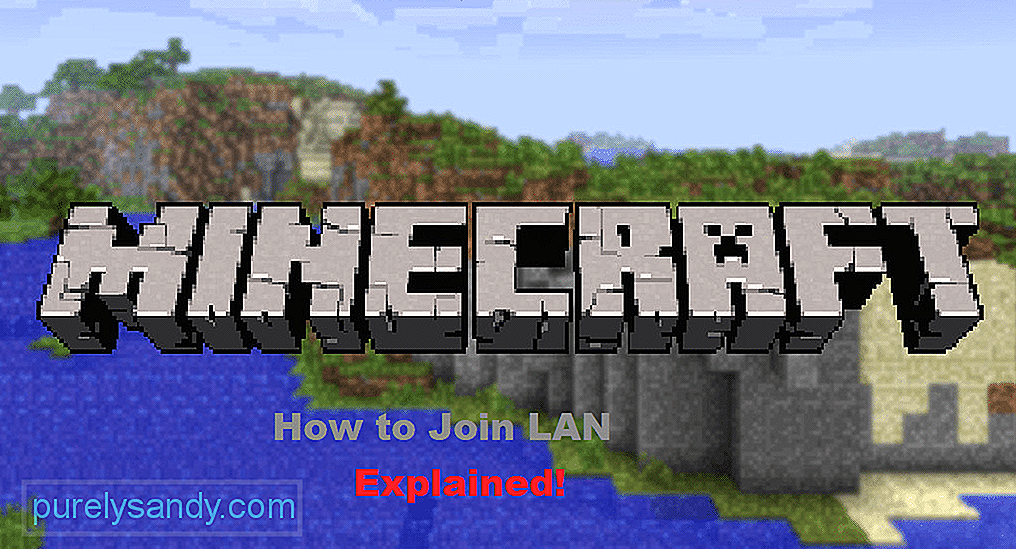
YouTube Video.: Sådan tilsluttes LAN i Minecraft (forklaret)
09, 2025

